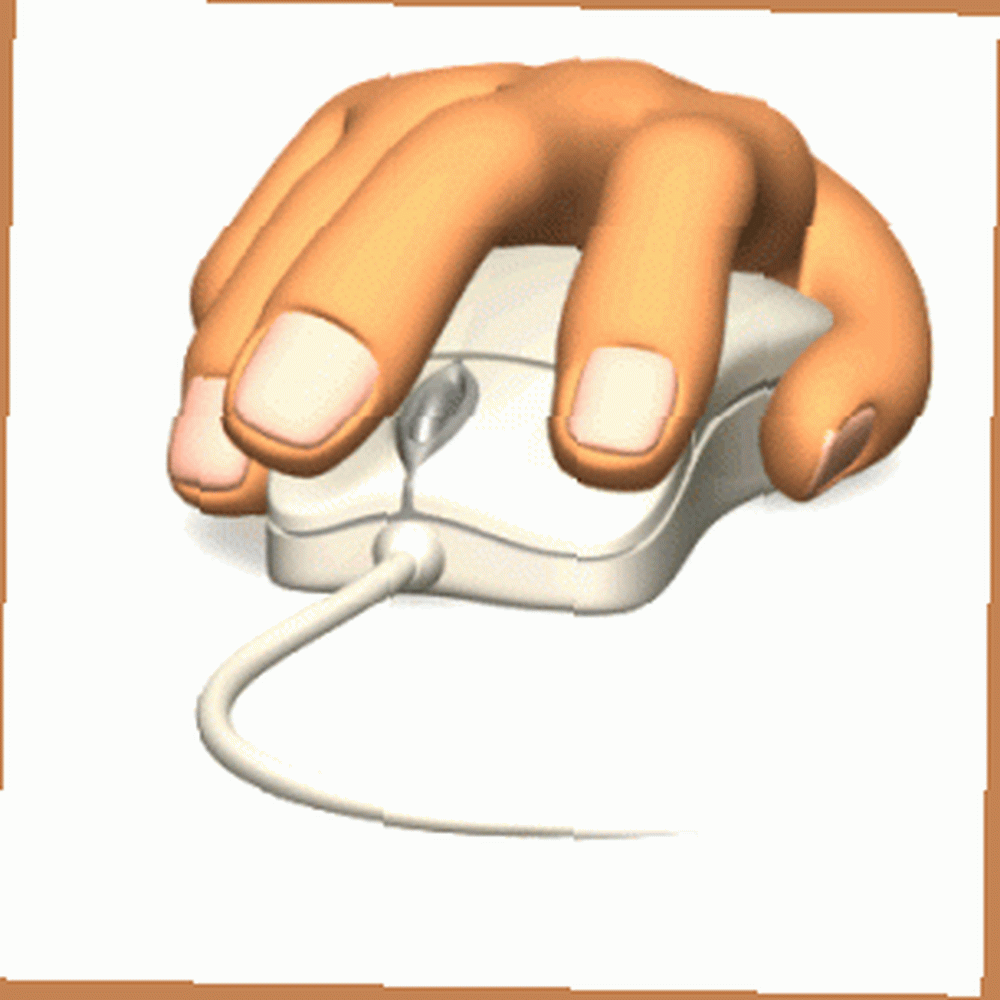
Michael Cain
0
4088
457
Součástí toho, že se z vás stane skutečný uživatel energie, je minimalizovat počet dlouhých a vyčerpávajících zásahů mezi vaší klávesnicí a myší. Sdíleli jsme nejrůznější klávesové triky 25 skvělých klávesových triků se systémem Windows 7, které budou působit na vaše přátele 25 skvělých klávesových triků se systémem Windows 7, které budou mít dojem na vaše přátele již dříve, ale Fingertips je software Windows, který dokáže opravdu posunout váš postoj k produktivní aplikaci spouštění. Nevěděl jsem, co mi chybí, dokud jsem to nestáhl a nezkusil.
Prsty nejsou jako jiné spouštěče aplikací v tom smyslu, že neexistuje skutečné GUI, žádné výsuvy ani nabídky a nenahrazujeme vizuální tlačítko Start systému Windows. Tento software přináší nové otočení klávesových zkratek a dosahuje toho nejjednodušším způsobem. Stačí zadat, jakou aplikaci chcete spustit, a stisknout klávesu Enter.
Nyní jako uživatel systému Windows máme k dispozici ohromné množství nemovitostí - na ploše Windows, v nabídce Start systému Windows, na panelu nástrojů Rychlé spuštění atd. Pokud jste něco jako já, potřebujete víc než to. Potřebujete okamžitý a snadný způsob, jak se dostat k hledanému programu, aniž byste minimalizovali okna a hledali konkrétní ikony. Tam přichází Fingertips.
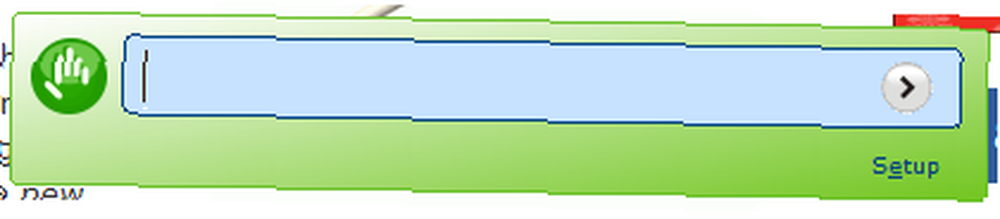
Bezprostředně po vybrání vám aplikace Fingertips přichází s předinstalovanou každou aplikací již v nabídce Start systému Windows. S tím bylo řečeno, že nabídka Start je nyní prakticky zastaralá. Přidá také do oblíbených položek z aplikace Internet Explorer. Jak vidíte na následujícím obrázku, hned po instalaci mám připraveny stovky položek pro přístup.
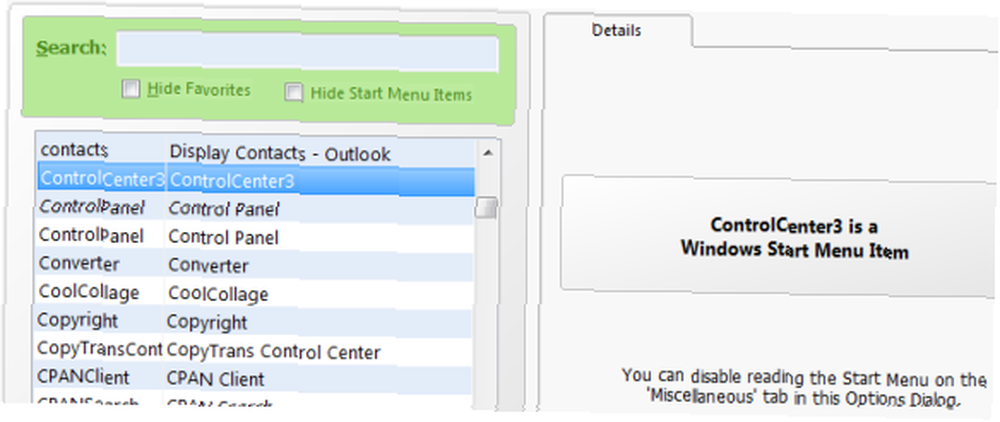
Na další kartě nad (Klávesové zkratky) opravdu doporučuji spojit kombinaci klávesových zkratek se spuštěním příkazového okna Fingertip. Pokud tak neučiníte, znamená to, že se budete věnovat této zvláštní práci a dalším pohybům, než se dostanete tam, kam opravdu chceme být.
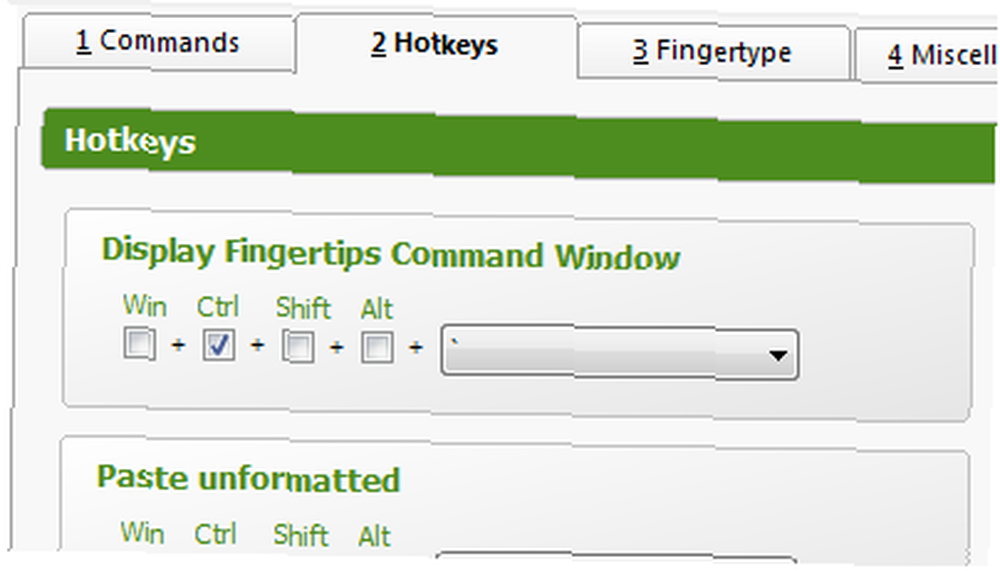
Jak ukazuje tento snímek obrazovky, po příkazovém řádku se zobrazuje příkazové okno Ctrl+'kombinace klávesových zkratek je spuštěna.
Pro příklad, řekněme, že jsem chtěl spustit Control Center 3 (software, který je dodáván společně s konkrétními skenery a tiskárny Brother). To vyžaduje dva kroky:
- Udeřil Ctrl + '
- Začněte psát název aplikace.
- Stiskněte Enter.
Nemusíte ani psát celé jméno, než vám Fingertips začne navrhovat. Udělá jen několik písmen.
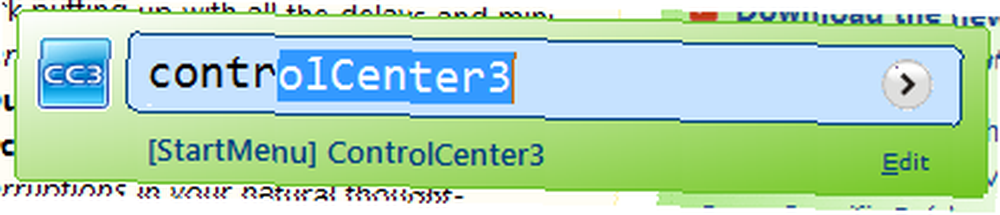
To vás nezabere déle než tři sekundy a pak se rozbijete.
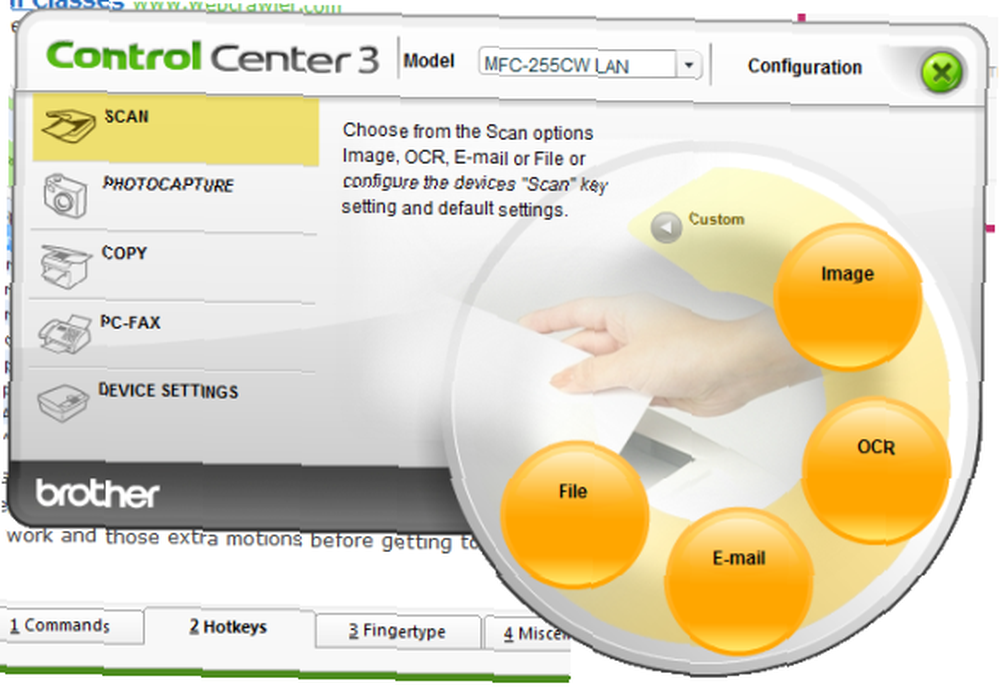
Není to mnohem jednodušší, než ustoupit na plochu a minimalizovat vše, na čem pracujete? Je to jednodušší, než procházet obrovským seznamem položek nabídky Start systému Windows.
Tento software opravdu svítí, pokud jde o přidávání vlastních položek do seznamu. Původně jsem si vybral tento software, protože jsem potřeboval jednoduchý způsob, jak spustit své přenosné aplikace Dropbox. Funguje to zázraky.
Chcete-li zadat nový záznam, přejděte do Nastavení a zkontrolujte pod seznamem na kartě Příkazy. Klikněte na “Nový“. Nastavte zkratku, která je založena na textu “hotkey” spustit tuto aplikaci nebo akci. Odtud zadejte, co je potřeba. Prsty mohou pracovat s více než jen samotnými aplikacemi, mohou vás přivést přímo na určité webové stránky a provádět akce v aplikaci Outlook a Windows celkově. Více se o tom můžete dozvědět zde.
Udělal jsem si vlastní klávesovou zkratku pro MakeUseOf a určitě to bije při vyvolání nového prohlížeče, čekání na načtení a následném zadání adresy URL.
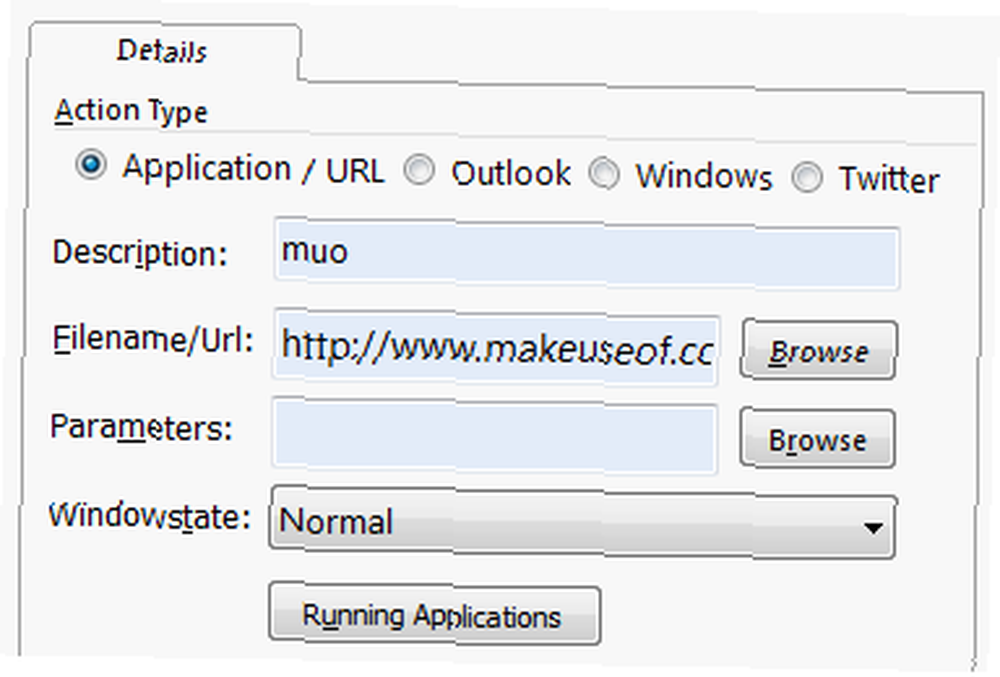
V tak malém a jednoduchém balíčku může Fingertips zcela změnit způsob spouštění nejčastěji používaných aplikací a provádění dalších akcí.
Pokud prsty nejsou úplně to, co jste hledali, nahlédněte do některých dalších spouštěčů aplikací. 3 Multifunkční doky pro nahrazení hlavního panelu Windows 3 Multifunkční doky pro nahrazení hlavního panelu Windows Doky si vezměte to, co dělá panel úloh a vylepšujte jej: krásná , efektivní a zábavné použití. Po zavedení pro Mac jsou doky již dlouho k dispozici na Windows. Dovolte mi ukázat vám ty nejlepší. pokryli jsme. Spíše než myš, místo klávesnice? Podívejte se na MouseExtender MouseExtender - skvělý spouštěč programů pro vaši myš MouseExtender - skvělý spouštěč programů pro vaši myš .











